Si estás trabajando con datos en Google Sheets y quieres compartirlos con personas que normalmente no usan Google Sheets, hay varias formas de hacerlo.
En este artículo, aprenderá a utilizar funciones integradas en Google Sheets que le permitirán convertir Google Sheets a PDF. También existe una opción para aprovechar la capacidad del controlador de impresión para imprimir cualquier cosa en formato PDF.
Nota: Muchas de las opciones siguientes también funcionarán para convertir un documento de Google Docs a PDF.
1. Descargar como archivo PDF
El método más sencillo para convertir un hoja de cálculo de Google Sheets en su cuenta de Google Drive a formato PDF es utilizar la opción de descarga integrada.
1. Con la hoja de cálculo que desea convertir abierta, seleccione Archivoen el menú y luego seleccione Descargar.
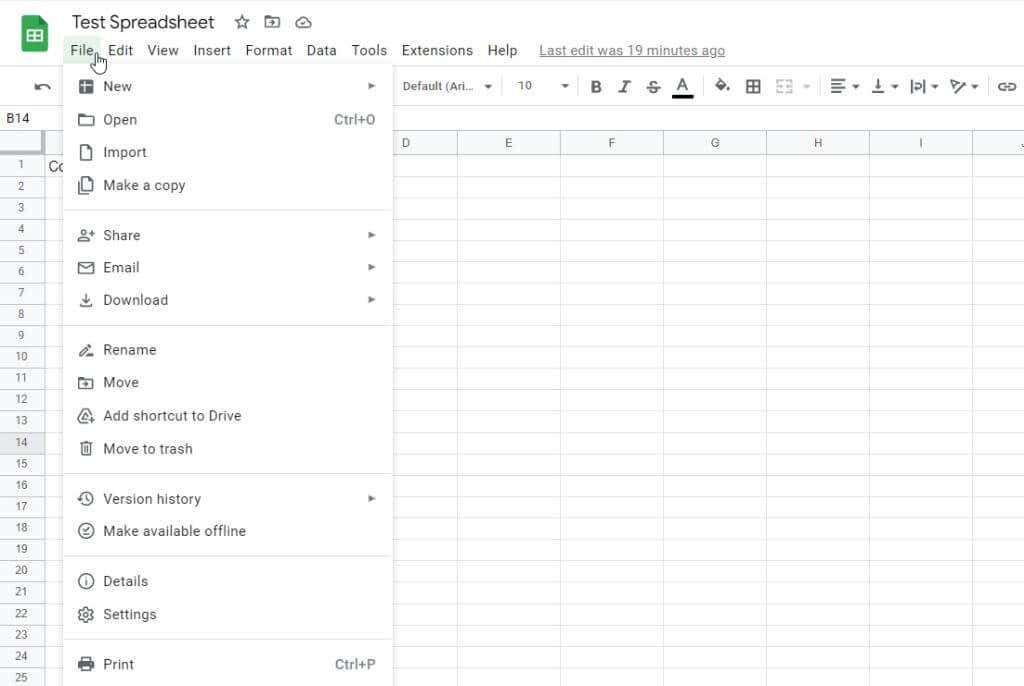
2. Seleccione PDF (.pdf)en el submenú.
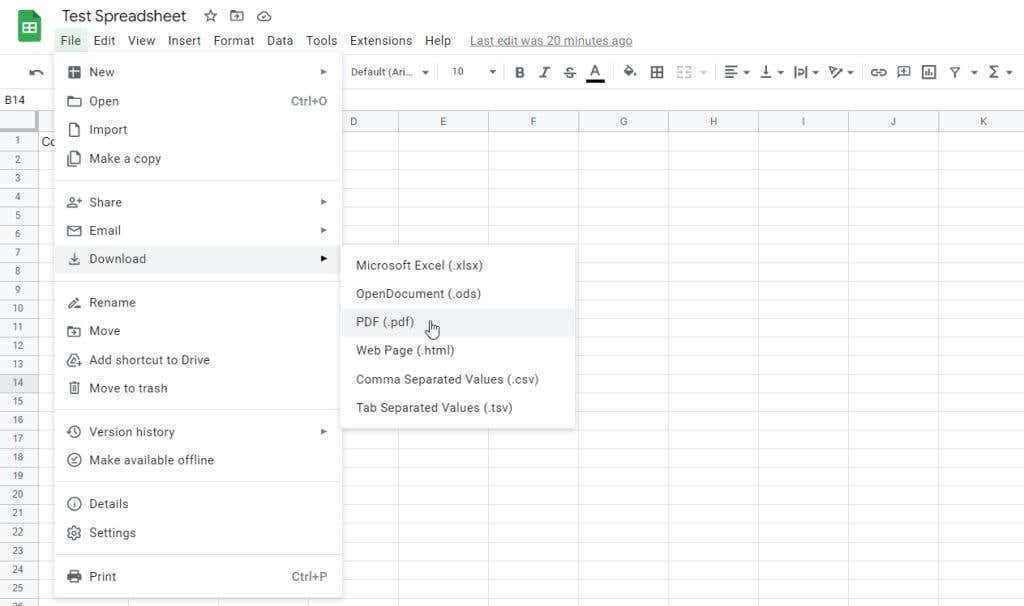
3. Esto abrirá un menú de exportación que es idéntico al Menú de configuración de impresión cuando usa la opción de impresión (sección siguiente). Aquí es donde puedes ajustar diferentes opciones de formato antes de finalizar el proceso de conversión de PDF.
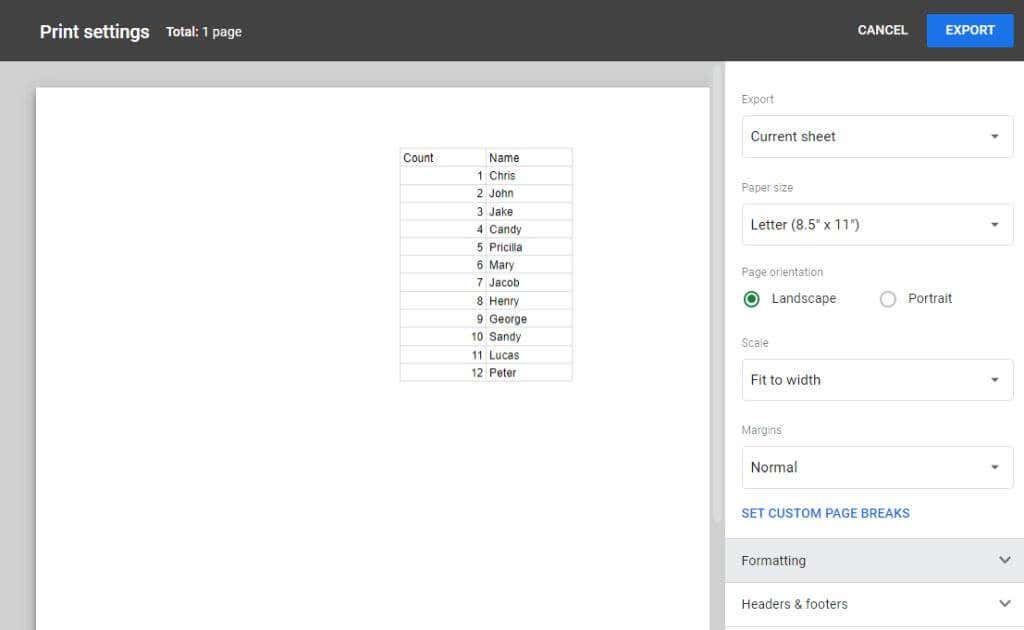
Hay dos opciones de formato principales que puedes ajustar antes de finalizar la conversión. La primera son específicamente las opciones de formato. Estos incluyen:
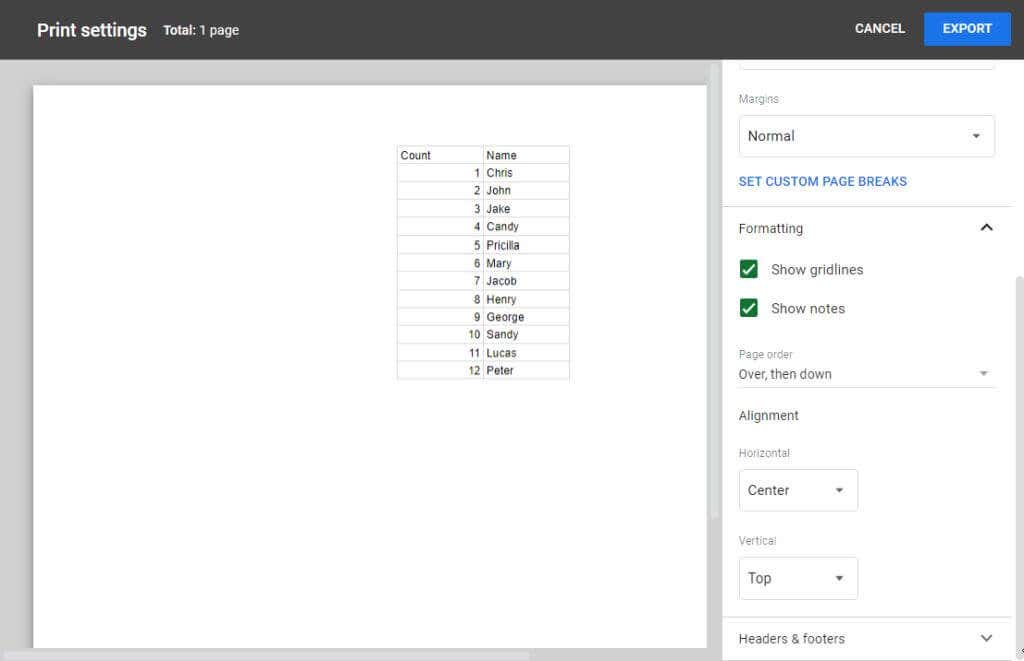
La segunda opción que puedes ajustar es el diseño de encabezados y pies de página.

4. Cuando seleccionas el botón Exportar, verás que el archivo PDF descargado aparece en la esquina inferior izquierda de la ventana del navegador.
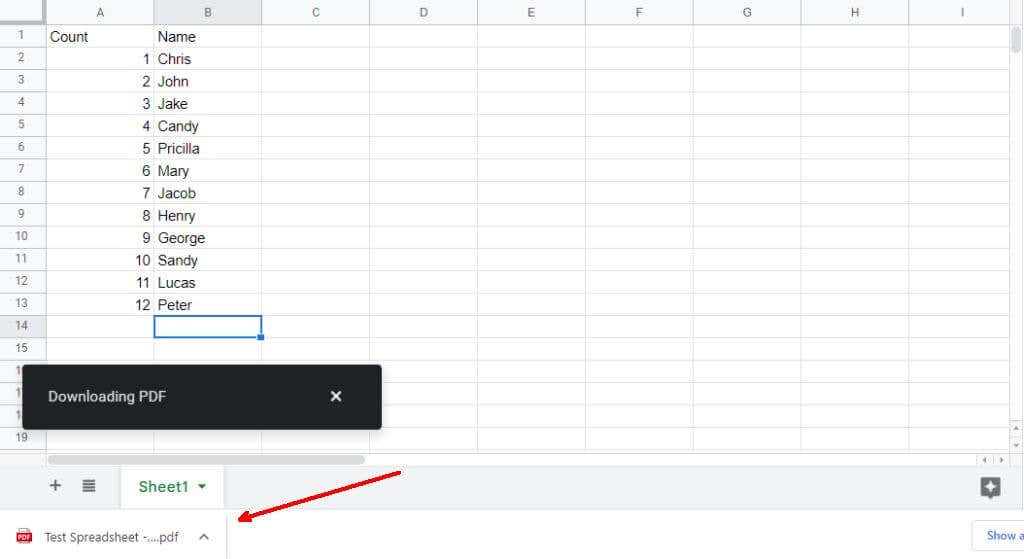
Este archivo aparecerá en la sección Descargas del Explorador de archivos. Puedes abrirlo desde allí o moverlo a donde quieras almacenar el archivo PDF convertido.
2. Envíe la hoja por correo electrónico como archivo PDF adjunto
Otra opción para convertir su hoja de cálculo de Google Sheets a formato PDF es enviarla por correo electrónico en formato PDF.
Para hacer esto:
1. Seleccione Archivoen el menú. Seleccione Enviar correo electrónicoy luego seleccione Enviar este archivo por correo electrónico..
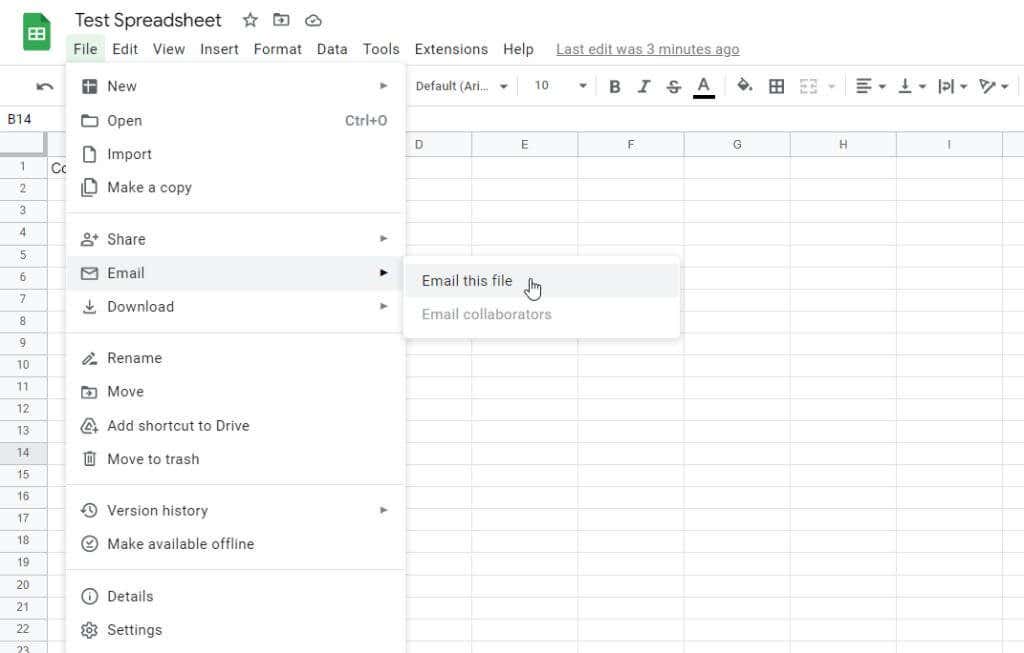
2. En la ventana emergente que aparece, verá un menú desplegable Tipo de archivodonde puede seleccionar el formato del archivo para enviar por correo electrónico. Seleccione PDFde esta lista desplegable.
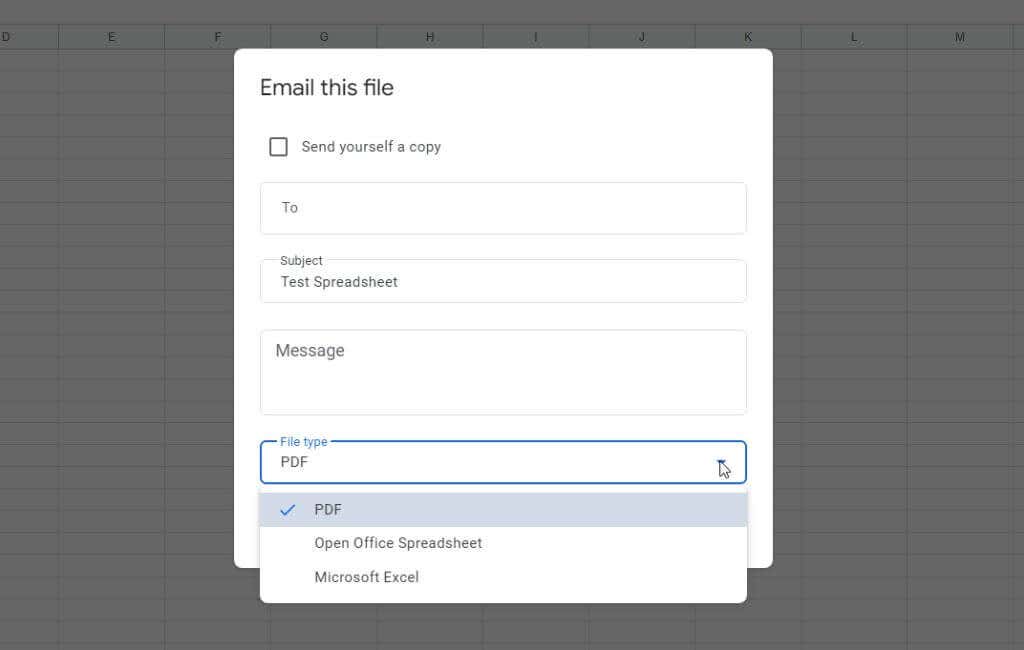
3. Escriba la dirección de correo electrónico de la persona a la que desea enviar el archivo PDF convertido (puede ser usted mismo) y seleccione Enviar.
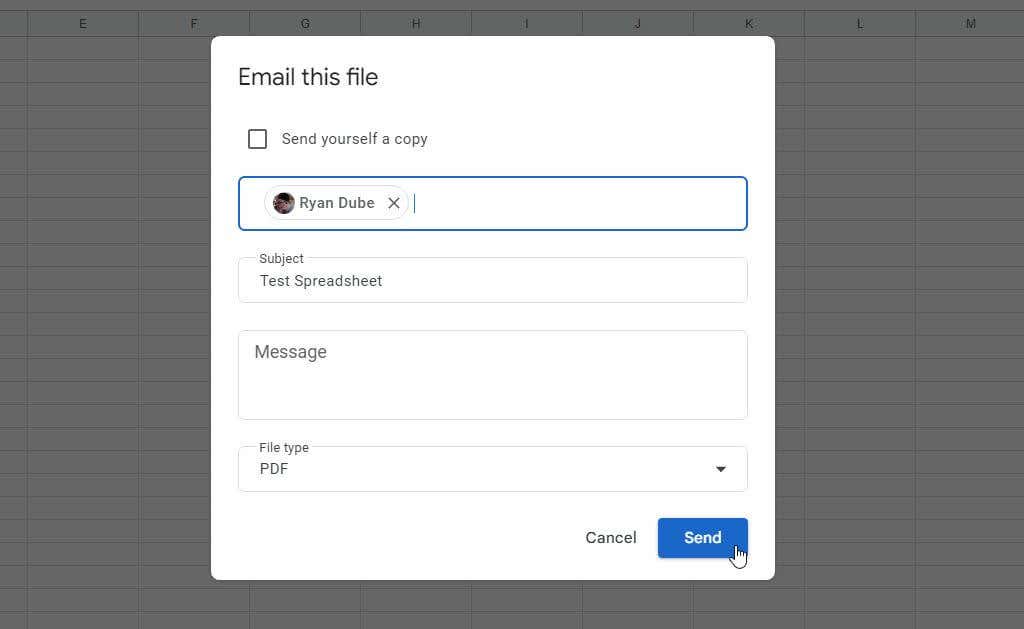
Google Sheets enviará el archivo convertido de su hoja de cálculo de Google Sheets en formato PDF a la dirección (o direcciones) de correo electrónico que haya especificado.
3. Insertar en un sitio web como un archivo PDF
Si es propietario de un sitio web y desea ofrecer a los visitantes de su sitio la posibilidad de ver el formato PDF convertido de su hoja de cálculo, puede hacerlo obteniendo el código de inserción de su hoja de cálculo.
1. Seleccione Archivoen el menú. Seleccione Compartiry luego seleccione Publicar en la web.
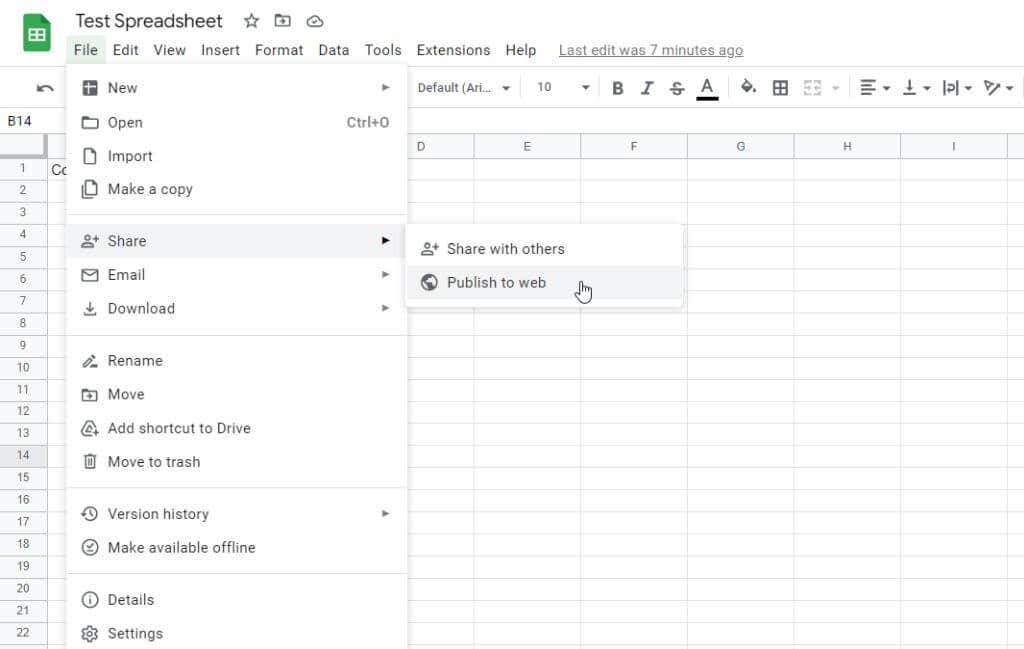
2. En la ventana emergente "Publicar en la web", seleccione Página weben la columna "Insertar".
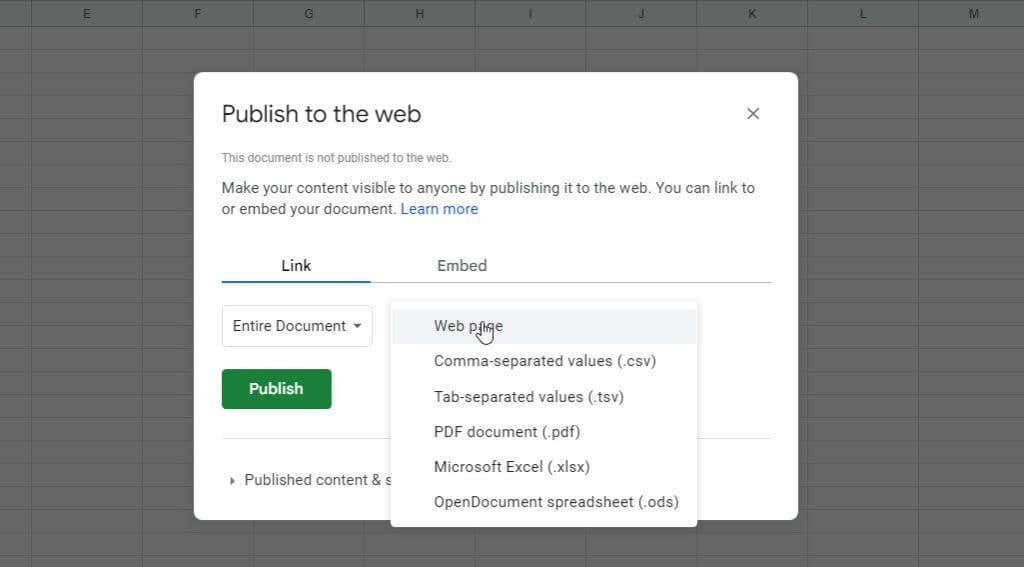
3. La siguiente ventana le mostrará los detalles de la conversión. De forma predeterminada, esto significará que estás convirtiendo el formato "Documento completo" al formato "Documento PDF (.pdf)". Si esto se ve bien, seleccione el botón Publicarpara finalizar.
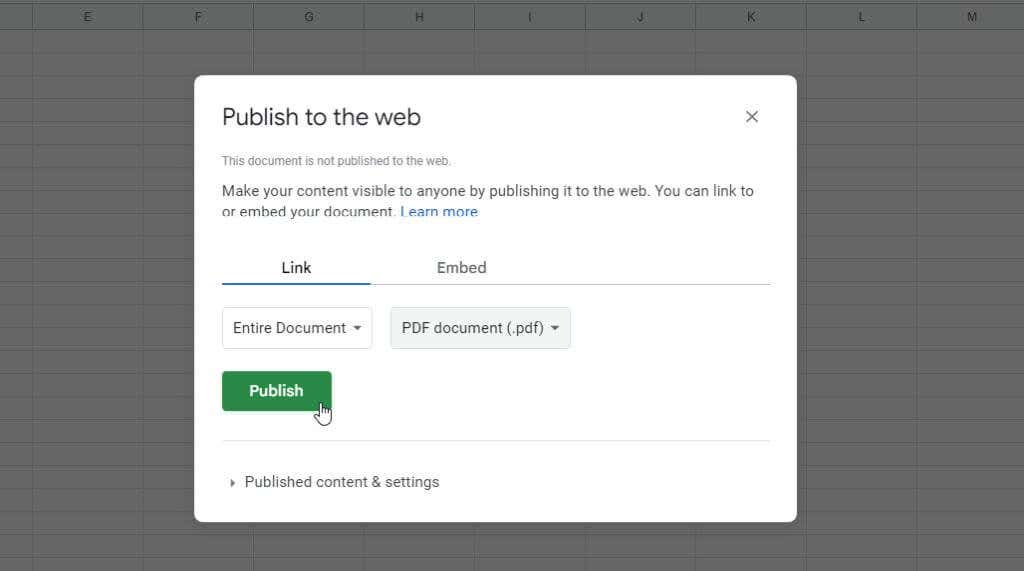
4. En la siguiente ventana del asistente, puede obtener el código de inserción para usarlo en su sitio web. Para hacer esto, seleccione Incrustaren el menú. Esto mostrará el código de inserción que puede copiar y luego pegar en su sitio web.
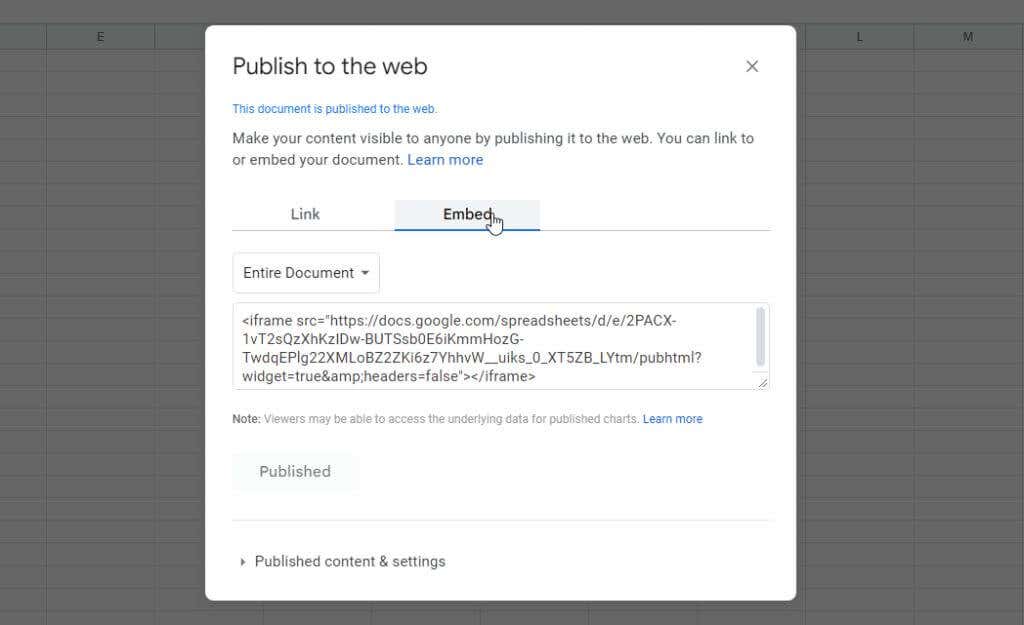
Dondequiera que pegue este código, se mostrará un "iframe" que mostrará el archivo PDF de su hoja de cálculo de Google Sheets dentro de la propia página web.
Esta es una excelente manera de compartir su hoja de cálculo de Google Sheets con los visitantes de la web. Este enfoque tiene muchos usos si tiene un sitio web y desea compartir datos o gráficos con los visitantes de su sitio web.
4. Imprimir como un archivo PDF
La última opción que tienes para convertir Google Sheets a formato PDF es utilizar las opciones de impresión que están disponibles en Google Sheets.
1. Seleccione Archivoen el menú y seleccione Imprimiren la parte inferior de la lista.
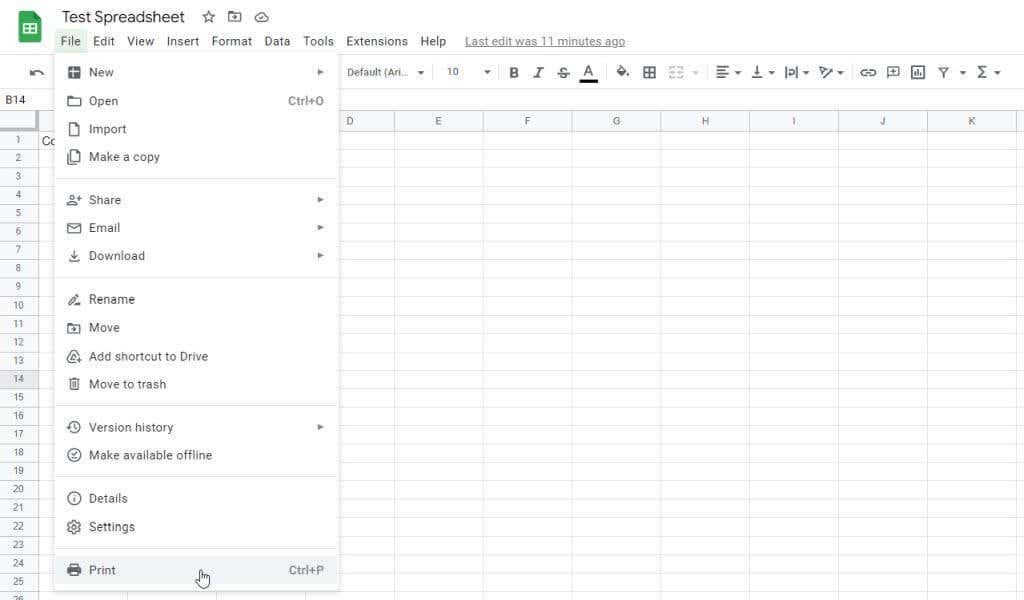
2. Esto abrirá la ventana Configuración de impresión con las mismas opciones de formato que la función Exportar detallada en la primera sección de este artículo. Ajuste las opciones de formato de la forma que prefiera. Seleccione Siguientecuando haya terminado..
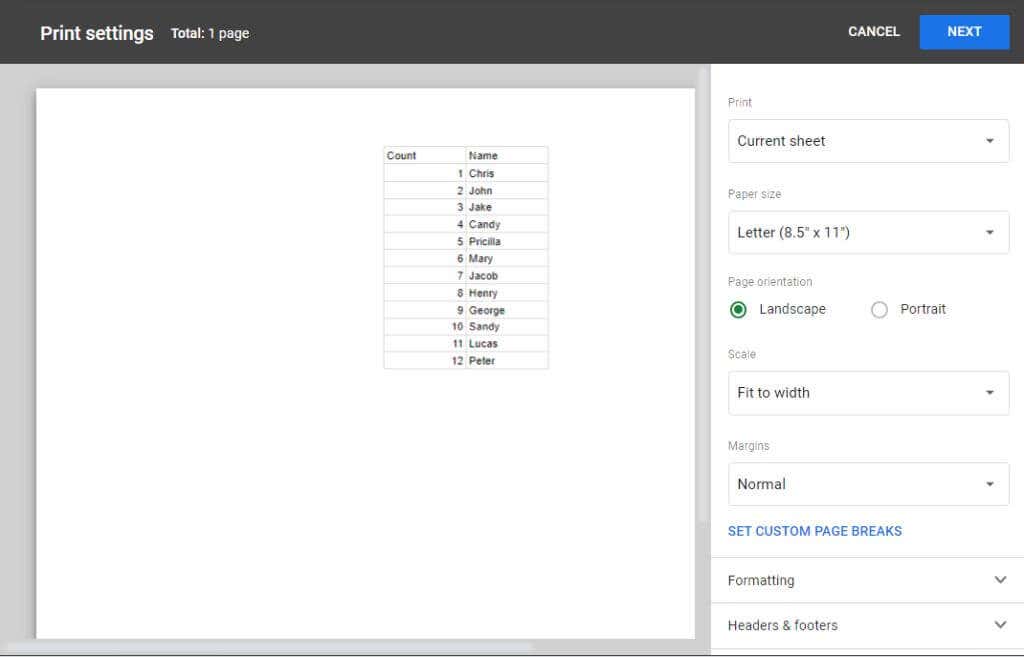
3. Esto abrirá la ventana Imprimir. Para convertir la hoja de cálculo impresa a un formato de archivo PDF y guardarla en su computadora, use la lista desplegable de selección Destinopara seleccionar Guardar como PDF. Luego seleccione Guardar.
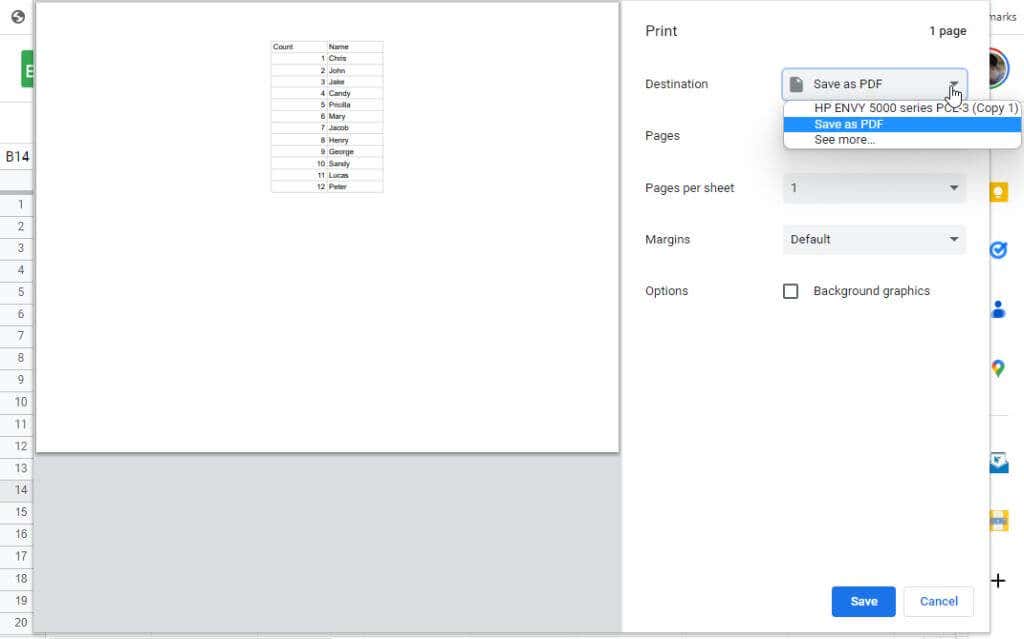
4. Finalmente, elija la carpeta donde desea guardar la nueva versión PDF de su hoja de cálculo de Google Sheets y haga clic en el botón Guardaren la parte inferior.
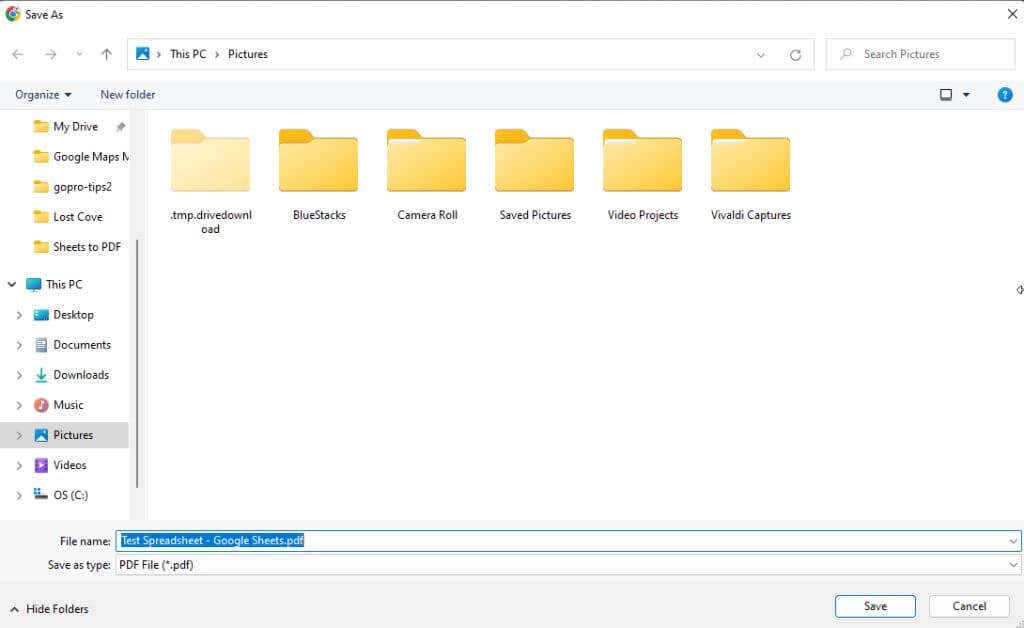
Esto colocará la hoja de cálculo convertida como un archivo PDF en la ubicación que especificó.
Convertir Google Sheets a PDF es fácil
Como puede ver, hay varias formas de convertir convierte tu hoja de cálculo en Google Sheets en un archivo PDF. Cada opción anterior es rápida y sencilla. La opción que elijas dependerá en última instancia de dónde quieras que termine el archivo. Si elige la opción correcta arriba, puede enviarlo por correo electrónico, incrustarlo en una página web o guardar el archivo en su propia computadora.
.